w7电脑音响没声音怎么办
发布时间:2016-11-04 11:32
大家都有可能碰到过w7电脑音响没声音这类故障,那么w7电脑音响没声音怎么办呢?今天小编与大家分享下解决w7电脑音响没声音的具体操作步骤,有需要的朋友不妨了解下。
w7电脑音响没声音解决方法一
一、桌面上的计算机单机右键,打开管理,然后在设备管理器里面的声音和游戏控制器,查看一下驱动是否正常。如下图
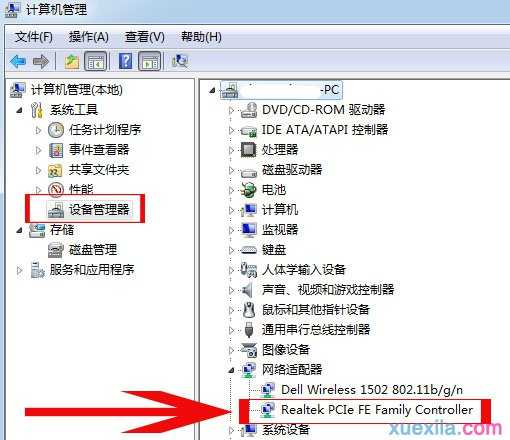
二、点击开始进入控制面板,然后选择硬件和声音和管理音频设备。如下图:
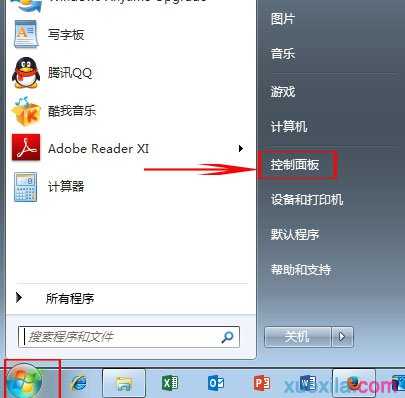
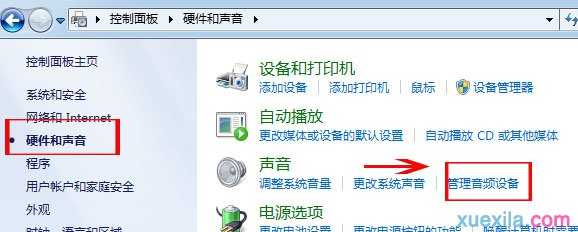
三、然后查看一下播放设置测试一下。
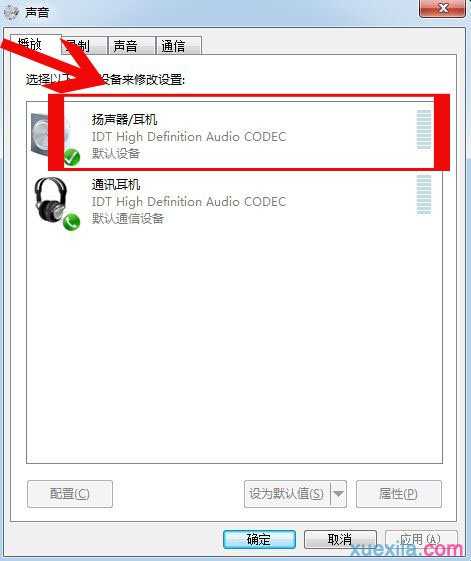
四、如果上述都无法解决,请查看一下硬件是否松动。
w7电脑音响没声音解决方法二
检查驱动是否有问题
右键单击计算机->属性,选择设备管理器
检查音频驱动
点击图中红线所示的部分,查看相应的驱动是否有感叹号之类的符号,如果有,重装驱动(下载驱动精灵等软件安装即可),然后重启

重置扬声器
打开控制面板,选择硬件和声音
记住选择的查看方式是类别

选择声音中的更改系统声音

打开声音标签,将图示部分重选,然后重启,哈哈,好了


w7电脑音响没声音怎么办的评论条评论